

補足
| 接続先名 | プロバイダの名称を入力 |
|---|---|
| ユーザー名 | 接続用IDを入力 フレッツは、ドメイン(@以降)必須 |
| パスワード | 接続用パスワードを入力 |
大文字ABC・・・と小文字abc・・・は区別されます
接続用ID、パスワードはプロバイダにより名称が異なります。 契約書類のどの部分が該当するのか不明な場合は、プロバイダにご相談ください


3.NTT東日本の「フレッツADSL」、「Bフレッツ」をご契約で「サービス情報サイト※(IPv4)」、「フレッツ・ウイルスクリア」を利用する場合は「設定する(東日本)」を選択します。
それ以外の場合は、「設定しない」を選択します。
※旧フレッツ・スクウェア
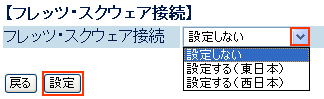
参考
「サービス情報サイト(NGN IPv6)※」、「サービス情報サイト(IPv6)」、「フレッツ・ウイルスクリアv6※」→「IPv6を使ったサービスの利用方法(親機編)または(子機編)」
「サービス情報サイト(NGN IPv4)※」→「PPPoEマルチセッション設定手順」
※「フレッツ光ネクスト」、「フレッツ光ライト」をご契約の場合
2012年4月現在
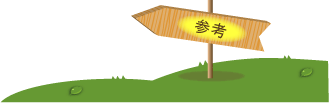

5.「登録が完了~」のメッセージが表示された場合は「OK」をクリックします。
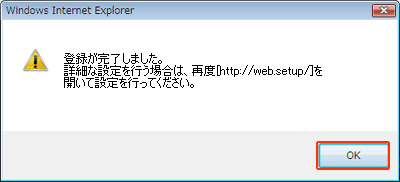


1.設定値を変更しないで、そのまま「次へ」をクリックします。